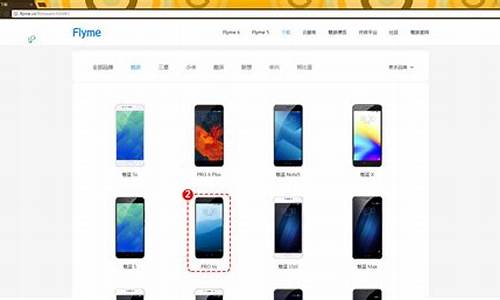手机投屏到电视的方法有:通过连接线将手机投屏到电视,应用自带推送功能投屏。
1、通过连接线将手机投屏到电视:受限于连接使用,此方法在实际投屏中使用较少,但其最大的优势在于延迟低。连接线投屏的实践步骤也很简单,以苹果手机为例,只需将闪电数字影音转换器接入苹果手机的闪电接口,然后通过HDMI连接线连接电视或投影仪即可。
2、应用自带推送功能投屏:此方法适用于爱奇艺、腾讯、哔哩哔哩、优酷、咪咕、学习强国、斗鱼等多款主流影音应用。
3、投屏一种实现小屏画面显示在大屏设备上的技术,就是将手机、平板、电脑等智能设备上面播放的通过投屏的方式同步到另外一个设备上面进行播放和观看。
若是使用的vivo手机,指的是投屏到电视,可以参考以下方法:
一、“屏幕镜像”可借助电视自带的Miracast功能,将屏幕投放到电视。
使用方法:
1、确保电视和手机连接同一个WiFi;
2、OriginOS系统:进入设置--其他网络与连接--投屏/手机投屏,进入后可搜索Miracast设备进行屏幕镜像投屏;
Funtouch OS/iQOO UI系统:进入设置--(其他网络与连接)--智慧投屏/手机投屏--打开开关--搜索可用设备进行投屏。
3、电视机是否支持Miracast,需要查询电视说明书或咨询电视机生产厂商,电视机的投屏功能名称较多,例如:多屏互动、镜像、Miracast等。电视机支持Miracst的情况下,需要电视端提前开启此功能,手机才能搜索到对应设备;
4、屏幕镜像,在vivo旧款机型上又叫做多屏互动,进入路径为:设置→多屏互动;
二、使用投屏时需要手机与大屏设备连接至同一WLAN,再进入手机设置--其他网络与连接--投屏,在可用设备列表中,选择需要投屏的设备,即可投屏。
三、可以购买转接线,连接Type-C充电口与大屏设备的HDMI、DP接口进行投屏。
注:仅支持USB 3.1的机型,目前支持USB 3.2 Gen1(USB 3.0)的机型有:X90 Pro、X90 Pro+、X Fold+、X80 Pro骁龙版、X80 Pro天玑版、X Fold、X Note、vivo Pad、X70 Pro+;
其他机型的数据线接口均为USB 2.0.
注:USB 3.2 Gen1=USB 3.1 Gen1=USB 3.0=USB 5Gbps.
USB 3.0传输协议需数据接口、U盘或数据线等均支持才能够使用;目前机器均标配USB 2.0的数据线。
对以上步骤操作有疑惑,可进入vivo--我的--在线客服--输入人工,咨询在线客服反馈。